
ახლა თითქმის ყველა თანამედროვე ლეპტოპში არის დისკრეტული ვიდეო ბარათი, რომელიც ასრულებს მნიშვნელოვან როლს გადამუშავების გრაფიკაში. ერთ-ერთი პოპულარული მოდელი ეწოდება NVIDIA GEFORCE GT 620M და კვლავ პოპულარულია. ლაპტოპების მფლობელები, რომელშიც ეს გრაფიკული ადაპტერი აშენებულია, მძღოლების ინსტალაციის აუცილებლობას ეკრანზე გამოსახულების სწორი გადაცემის უზრუნველსაყოფად. შესაძლებელია ამ ოპერაციის განხორციელება მრავალფეროვანი მრავალფეროვნებით. ჩვენ გვინდა ვისაუბროთ ყველა მათგანს დღეს, და თქვენ მხოლოდ თქვენთვის შესაფერისი.
დააინსტალირეთ დრაივერები მობილური ვიდეო ბარათისთვის NVIDIA GEFORCE GT 620M
NVIDIA GEFORCE GT 620M- ის დრაივერების ჩამოტვირთვის მეთოდის შერჩევა დამოკიდებულია არსებული მდგომარეობისა და პირადი მომხმარებლის პარამეტრების შესახებ. მაგალითად, ხანდახან უფრო მოსახერხებელია ლეპტოპის კომპონენტების ყველა პროგრამული უზრუნველყოფის ჩამოტვირთვა დაუყოვნებლივ ან თქვენ უნდა განახლდეს მხოლოდ ვიდეო ბარათი. თუმცა, პირველმა უნდა იცოდეს, რომელი მეთოდები ზოგადად არსებობს ოპტიმალური ანალიზის გზით.მეთოდი 1: ოფიციალური საიტი NVIDIA
დავიწყოთ ის ვარიანტი, რომელიც გულისხმობს ოფიციალურ NVIDIA- სთან ურთიერთობას. თქვენ შეგიძლიათ მარტივად ჩამოტვირთოთ უახლესი ვერსია მძღოლი დამხმარე პროგრამული უზრუნველყოფა, ადვილად გადმოწერილი:
გადადით ოფიციალურ საიტზე NVIDIA
- დაიცავით ბმული ზემოთ და გვერდზე, რომელიც გახსნის, აირჩიეთ "მძღოლები" სექცია.
- აქ თქვენ უნდა შეავსოთ მაგიდა ისე, რომ სისტემა ხდის შესაბამის მძღოლს. ამ მოდელის შემთხვევაში, ეს მაგიდა გამოიყურება ასე:
- "პროდუქტის ტიპი" - GeForce;
- "პროდუქტის სერია" - Geforece 600m სერია (ნოუთბუქი);
- "პროდუქტის ოჯახი" - GeForce GT 260m;
- "ოპერაციული სისტემა" - დამოკიდებულია ლეპტოპზე დამონტაჟებული;
- "ჩამოტვირთვა ტიპი" - თამაშის მზად მძღოლი (GRD);
- "ენა" არის მძღოლის პროგრამის სასურველი ინტერფეის ენა.
- ღილაკზე "ძიების" ღილაკზე დაჭერით, იქნება პროგრამული უზრუნველყოფის ჩამოტვირთვა გვერდზე. აქ ყურადღება მიაქციეთ "მხარდაჭერილი პროდუქციის" ჩანართს.
- დარწმუნდით, რომ NVIDIA GEFORCE GT 620M ეხება ამ სიას.
- შემდეგ ასვლა და დააჭირეთ "ჩამოტვირთვა ახლა" ღილაკს.
- ახალ გვერდზე, დააჭირეთ იმავე ღილაკს ერთხელ.
- ველით ჩამოტვირთვის ჩამოტვირთვა შესრულებადი ფაილი, და შემდეგ გახსნა იგი.
- განახორციელოს მძღოლი და დამატებითი პროგრამული უზრუნველყოფა, შემდეგ მითითებები ნაჩვენები ფანჯარაში.

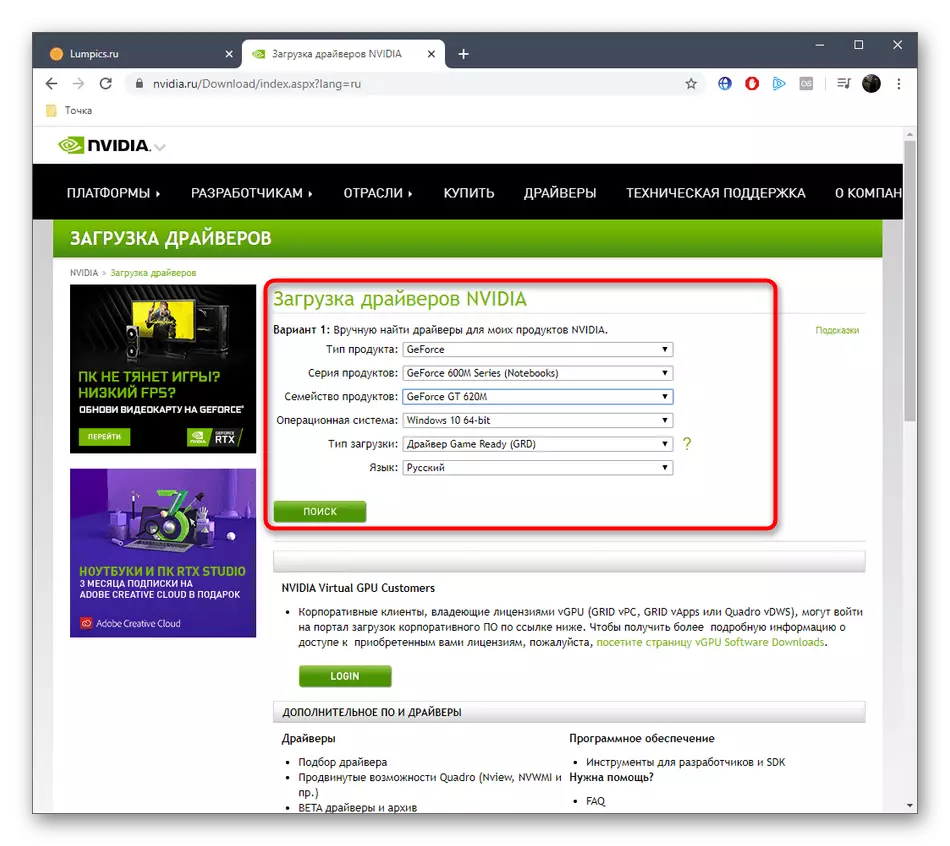
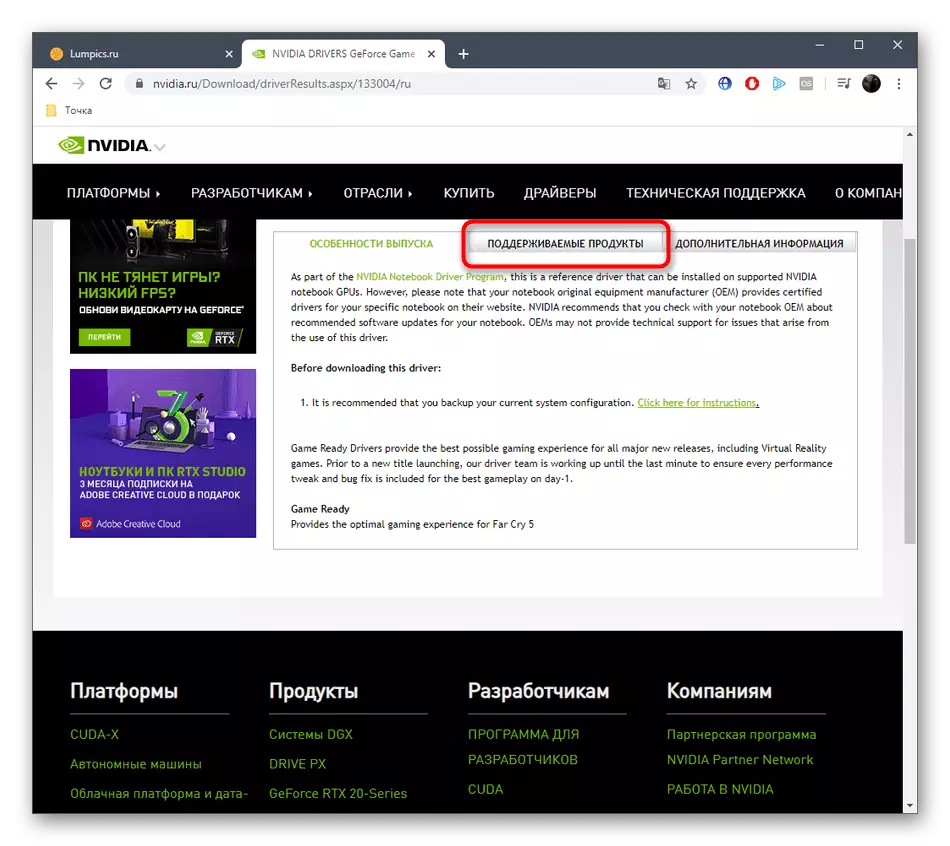
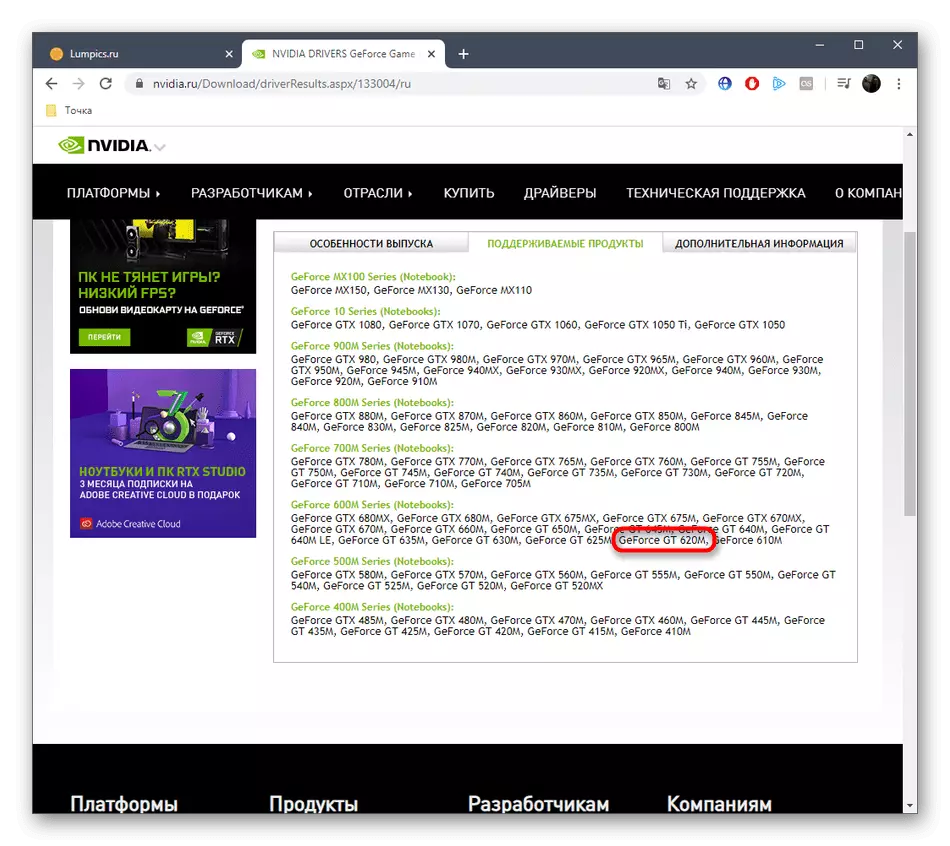
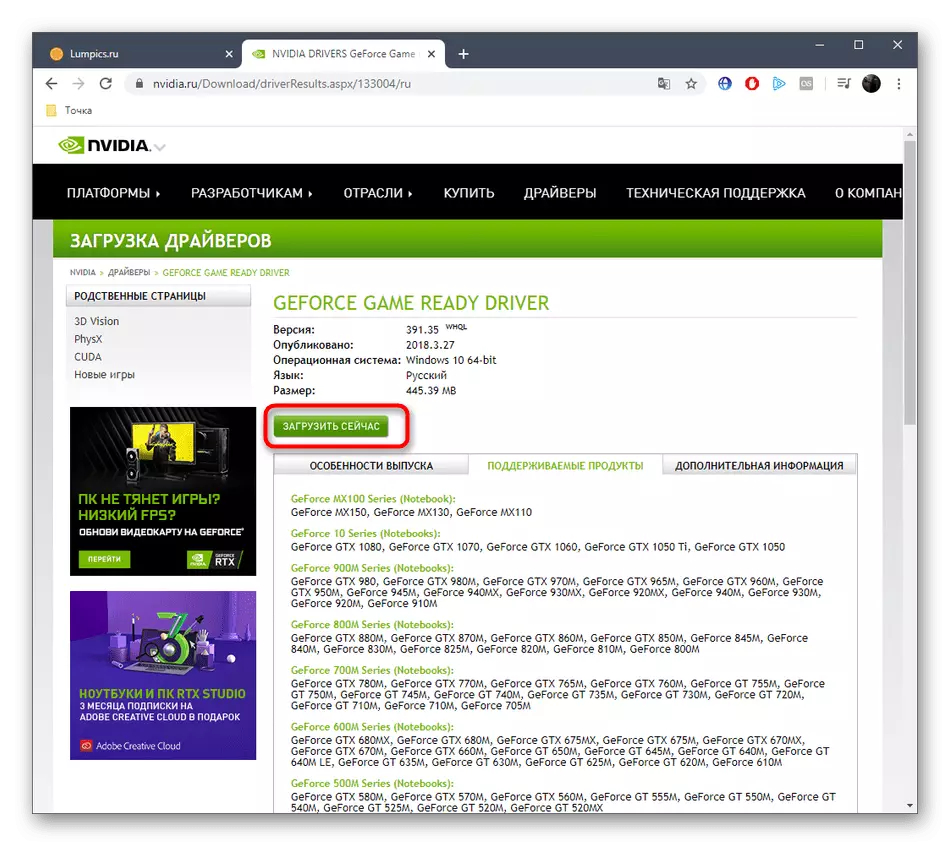

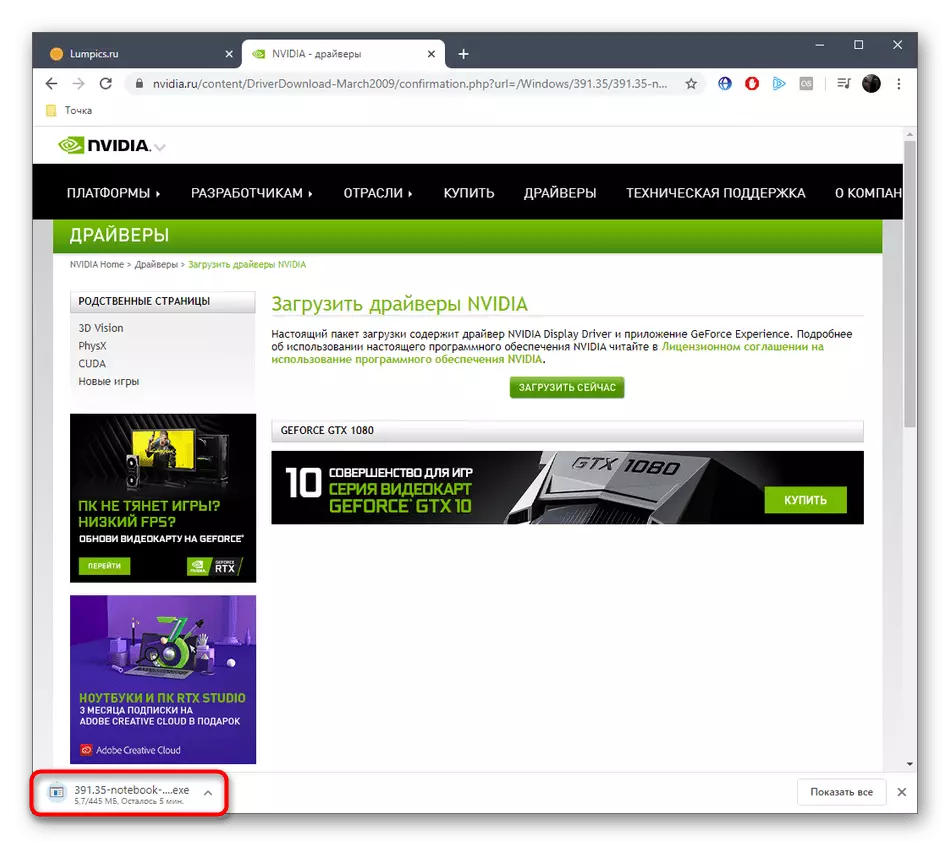

ინსტალაციის დასასრულს, არ იგნორირებას უკეთებს ლეპტოპის გადატვირთვისას რეკომენდაციას და დაუყოვნებლივ გააკეთონ, რომ ყველა ცვლილება ძალაში შევიდა.
მეთოდი 2: კორპორატიული ონლაინ სერვისი
NVIDIA სთავაზობს საკუთარი ონლაინ სერვისის გამოყენებას მძღოლების ავტომატურად მოძებნოთ, თუ რატომღაც ვერ ჩამოტვირთოთ და დააინსტალიროთ ფაილები. ეს პროცედურა გაცილებით ნაკლებ დროს მიიღებს, ვიდრე ყველაფერს, როგორც წინა მეთოდით ნაჩვენებია.
გადადით ონლაინ სერვისში NVIDIA
- დაწკაპეთ ბმულზე ზემოთ აღნიშნული ონლაინ სერვისში. სკანირება სისტემა დაუყოვნებლივ დაიწყება, და თქვენ შეგიძლიათ უბრალოდ დაველოდოთ მისი დასრულებას.
- თუ ეკრანი აჩვენებს ინფორმაციას JAVA- ს უახლესი ვერსიის ინსტალაციის შესახებ, ამის გაკეთება სათანადო ხატის დაჭერით, რადგან ამ კომპონენტის გარეშე არ იმუშავებს.
- გადადით საიტის მთავარ გვერდზე, მოძებნეთ საძიებო სისტემა. მივმართოთ "სერვისს" ან "მძღოლებსა და პო" სექციაში.
- იმ შემთხვევაში, თუ ASUS დამატებით უნდა წავიდეს "მხარდაჭერა".
- გამოიყენეთ პროდუქტის ძებნის ბარი სასურველი ლეპტოპის მოდელის მოძიების მიზნით.
- მოწყობილობის გვერდზე, გახსენით "მძღოლები და კომუნალური" tab.
- სავალდებულო, მიუთითეთ ოპერაციული სისტემა, რომელიც გამოიყენება თავსებადი ფაილების ზუსტად მისაღებად.
- მაშინ მძღოლების სიაში, იპოვეთ "VGA დრაივერები" ან "გრაფიკული მძღოლი" და დაიწყე ჩამოტვირთვის.
- დაველოდოთ ჩამოტვირთვის დასრულებას და ინსტალატორს ინსტრუქციის შემდეგ.
- წასვლა ლეპტოპი მწარმოებელი ნახვა და იპოვოს შესაბამისი კომუნალური არსებობს. როგორც წესი, მას მძღოლის განახლება ან ცოცხალი განახლება. თქვენ შეგიძლიათ ჩამოტვირთოთ მას ცალკე სექციაში საიტზე ან "Utilities" კატეგორიაში პირდაპირ ლეპტოპ მოდელის გვერდზე.
- ჩამოტვირთვის შემდეგ, ინსტოლერის დაწყება. თუ კომუნალური ვრცელდება არქივის სახით, თქვენ უნდა გაიხსნას პირველი.
- შემდეგ გახსნა ფაილი "setup.exe".
- პროგრამის განხორციელება და ძირითადი ფანჯრის დაწყების შემდეგ დააჭირეთ "შეამოწმეთ განახლება დაუყოვნებლივ".
- მძღოლების განახლების შემდეგ, ის რჩება მხოლოდ მოწყობილობის სწორ ურთიერთობებში.
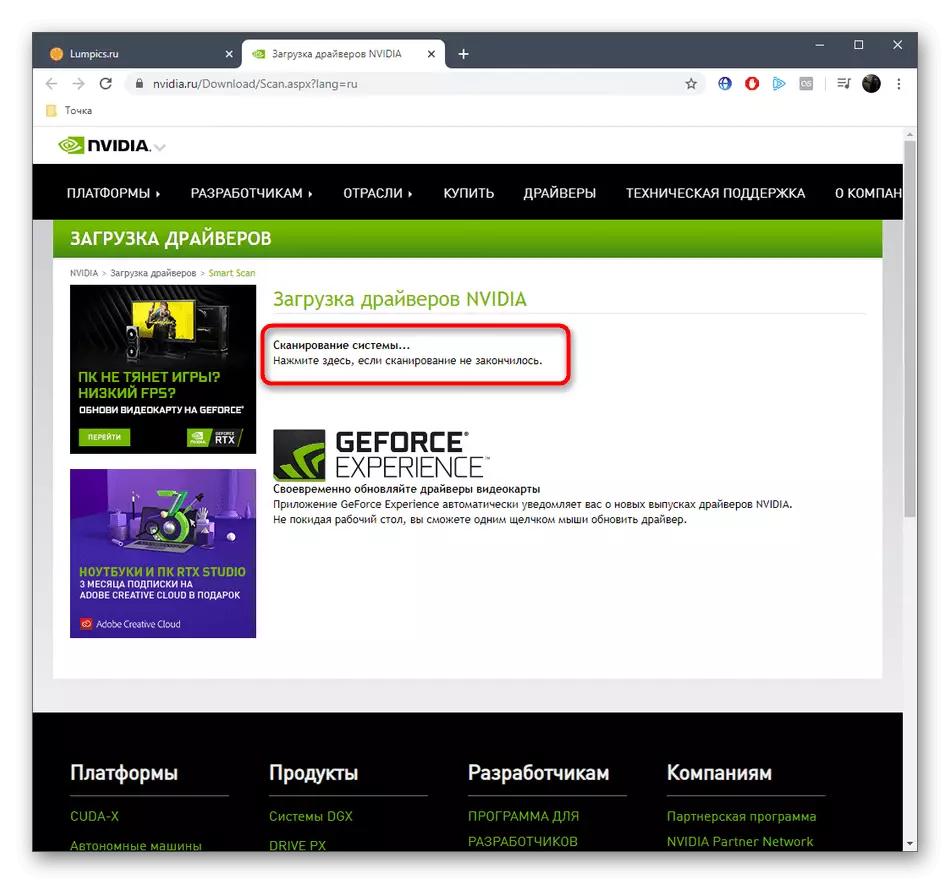

მეთოდი 3: Geforce გამოცდილება განაცხადის
საჭირო მძღოლის ინსტალაციის კიდევ ერთი მეთოდი არის ბრენდირებული განაცხადის გამოყენება GeForce- ის გამოცდილების გამოყენება. მას გააჩნია დიდი რაოდენობით მრავალფეროვანი ვარიანტი დაკავშირებული პარამეტრების გრაფიკა, თამაშები და ურთიერთქმედების ვიდეო ბარათი თავად. ცალკე სექცია სახელწოდებით "მძღოლები" მხოლოდ ერთ ფაილების განახლებას ეძღვნება. თქვენ უნდა მხოლოდ ამ განაცხადის ჩამოტვირთოთ და შეამოწმოთ შემოწმება. დაწვრილებით ამ პროცედურის შესრულების შესახებ ჩვენს სხვა მასალაში შემდეგი ბმულით დაწკაპვით.

დაწვრილებით: მძღოლების ინსტალაცია NVIDIA GEFORCE- ის გამოცდილებით
მეთოდი 4: ოფიციალური ლეპტოპი მწარმოებელი საიტი
თქვენ უკვე იცით, რომ Nvidia GeForce GT 620M მობილური ვიდეო ბარათი ეჭვქვეშ არის მხოლოდ ლაპტოპებში. ლეპტოპის დეველოპერები ყოველთვის დგას მძღოლების ყველა კომპონენტისთვის მათი ოფიციალური ვებ-გვერდისთვის, შესაბამისად, შეგიძლიათ იპოვოთ გრაფიკული ადაპტერი. ჩვენ გთავაზობთ, რომ განიხილოს ეს მეთოდი ლეპტოპის ერთი მოდულის მაგალითზე.

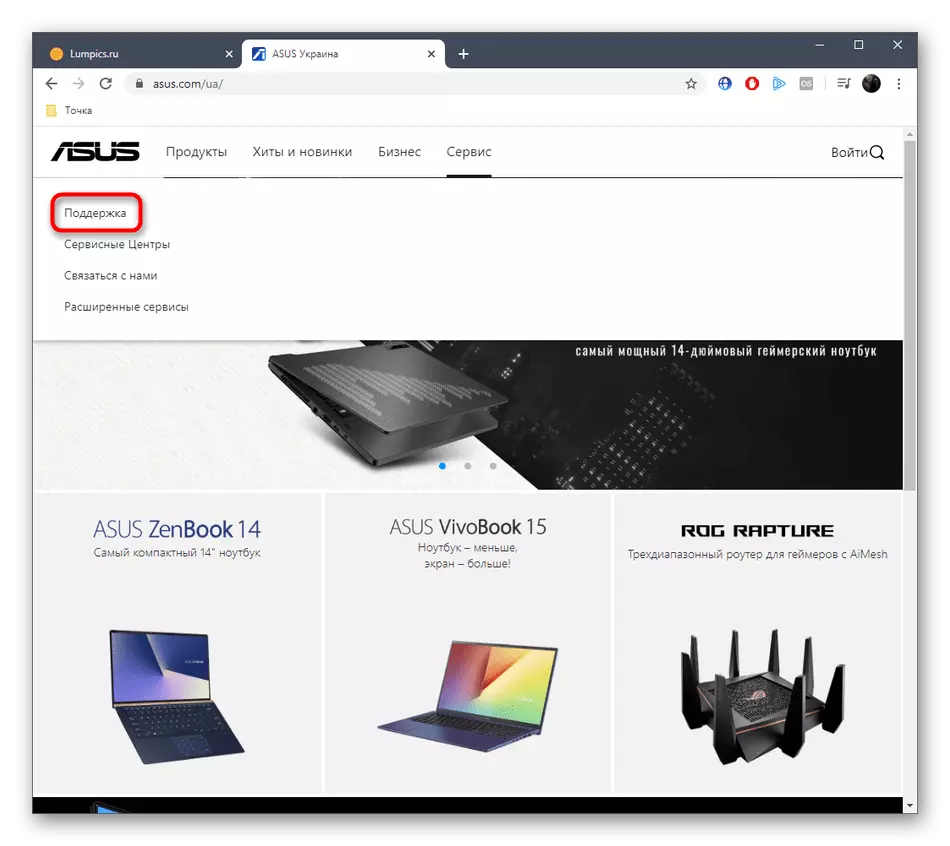
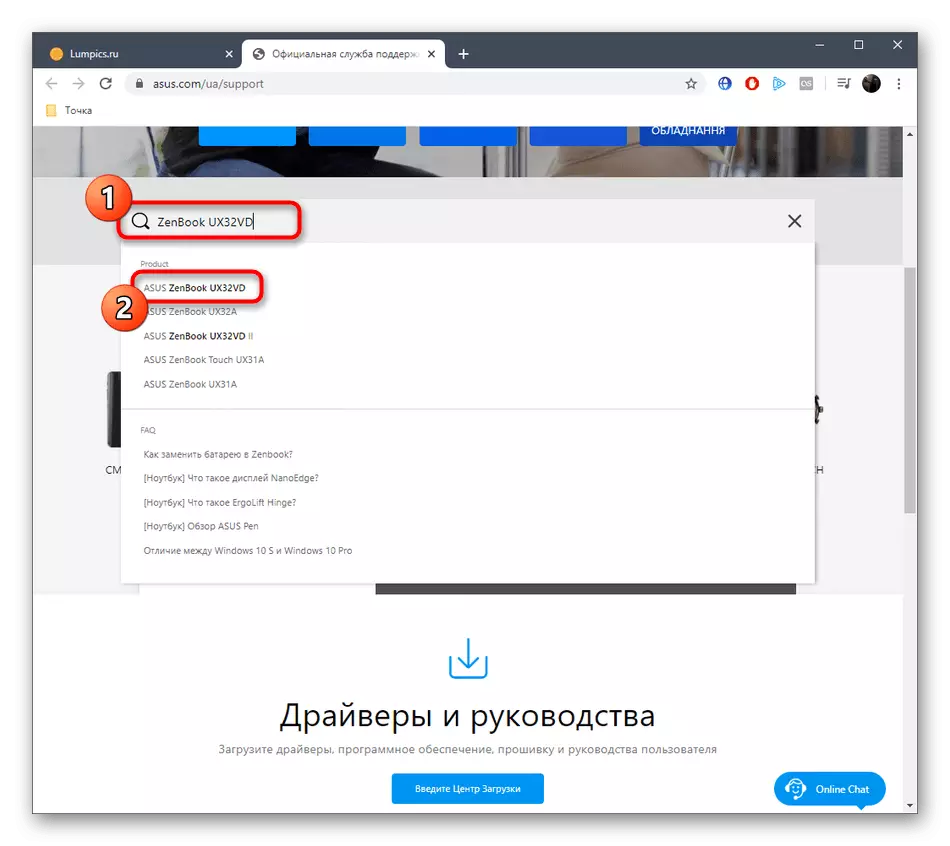
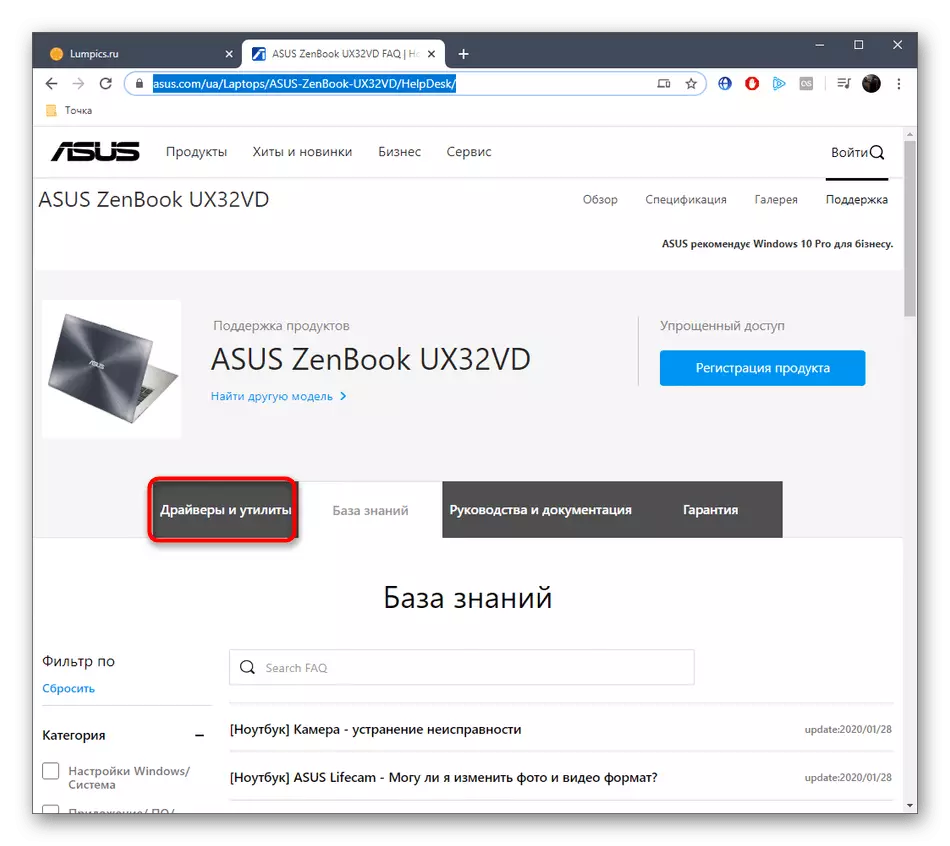
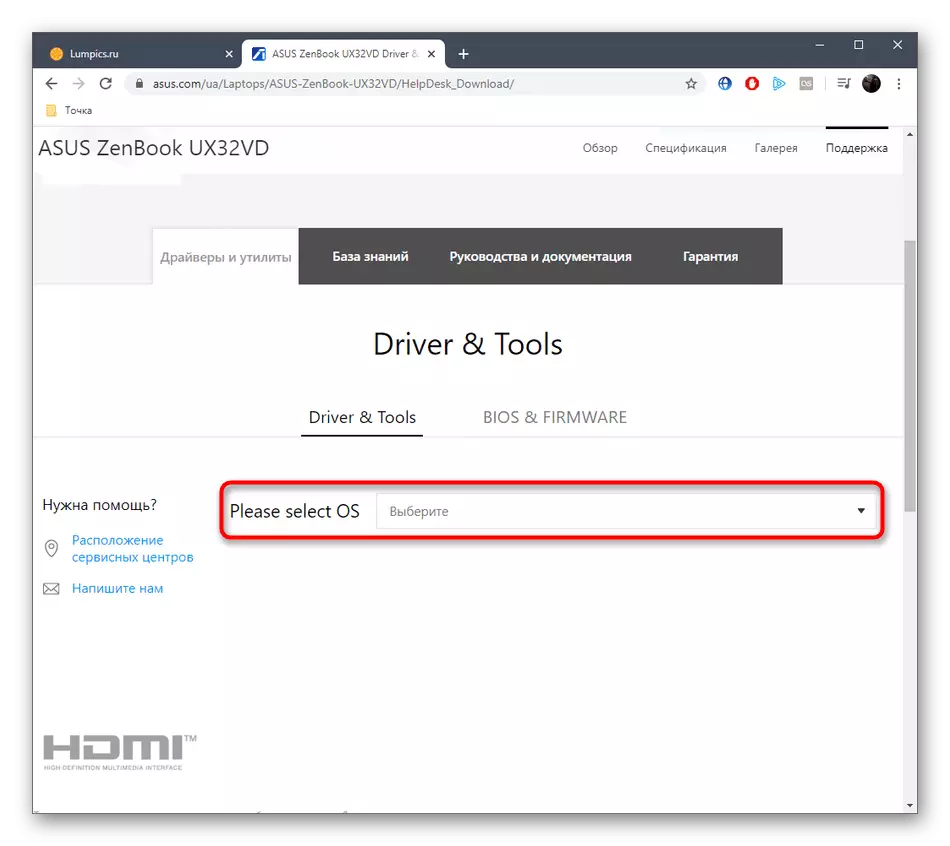


თუ თქვენ გაქვთ ლეპტოპის მოდელი სხვა მწარმოებლისგან, უბრალოდ განიხილეთ საიტის სტრუქტურის მახასიათებლები და ყურადღებით წაიკითხეთ ყველა ელემენტის სახელები, რათა იპოვოთ შესაბამისი მძღოლები. თხოვნით, თქვენ შეგიძლიათ ჩამოტვირთოთ და პროგრამული უზრუნველყოფა სხვა კომპონენტებისთვის.
მეთოდი 5: კომუნალური ლეპტოპი მწარმოებლებისგან
ერთხელ ჩვენ დავიწყეთ ლაპტოპების მწარმოებლებზე საუბარი, არ არის აუცილებელი პარტიების გვერდის ავლით და მათი ბრენდირებული კომუნალური მძღოლების ინტეგრირებული განახლებისთვის განკუთვნილი. ასეთი პროგრამული უზრუნველყოფა ხელმისაწვდომია ASUS, Acer, Lenovo, HP, Samsung და სხვა კორპორაციები. ასეთი პროგრამული უზრუნველყოფის ურთიერთქმედების პრინციპი, ჩვენ ასევე განვიხილავთ ასუსის მაგალითს.
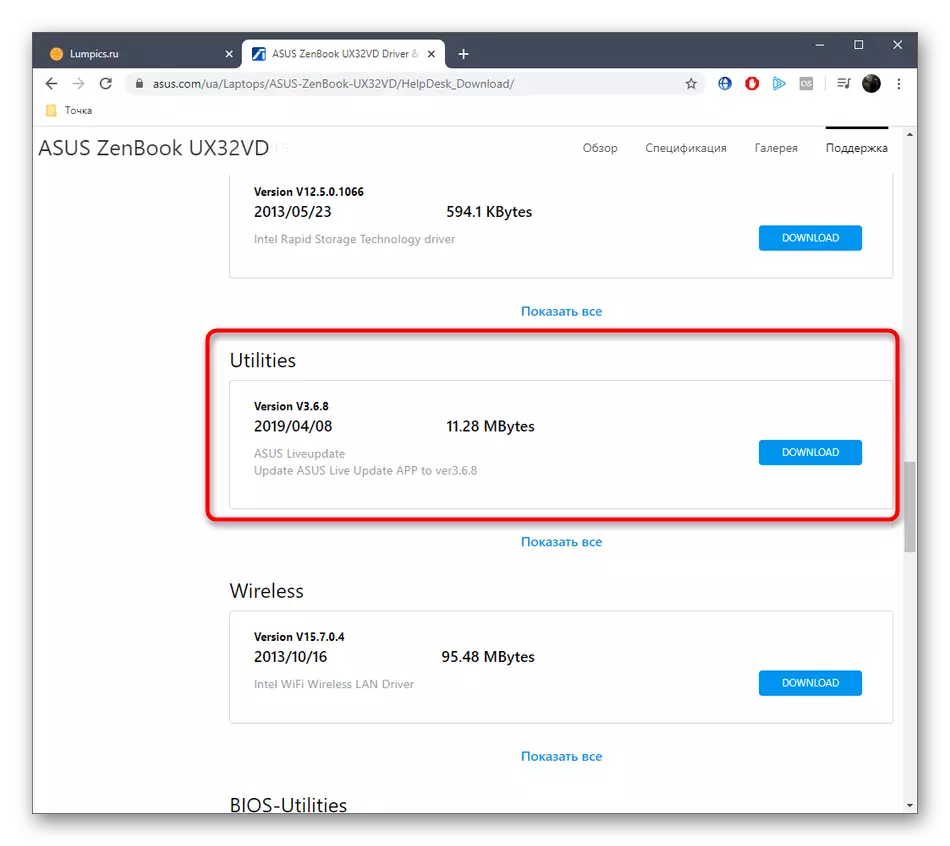
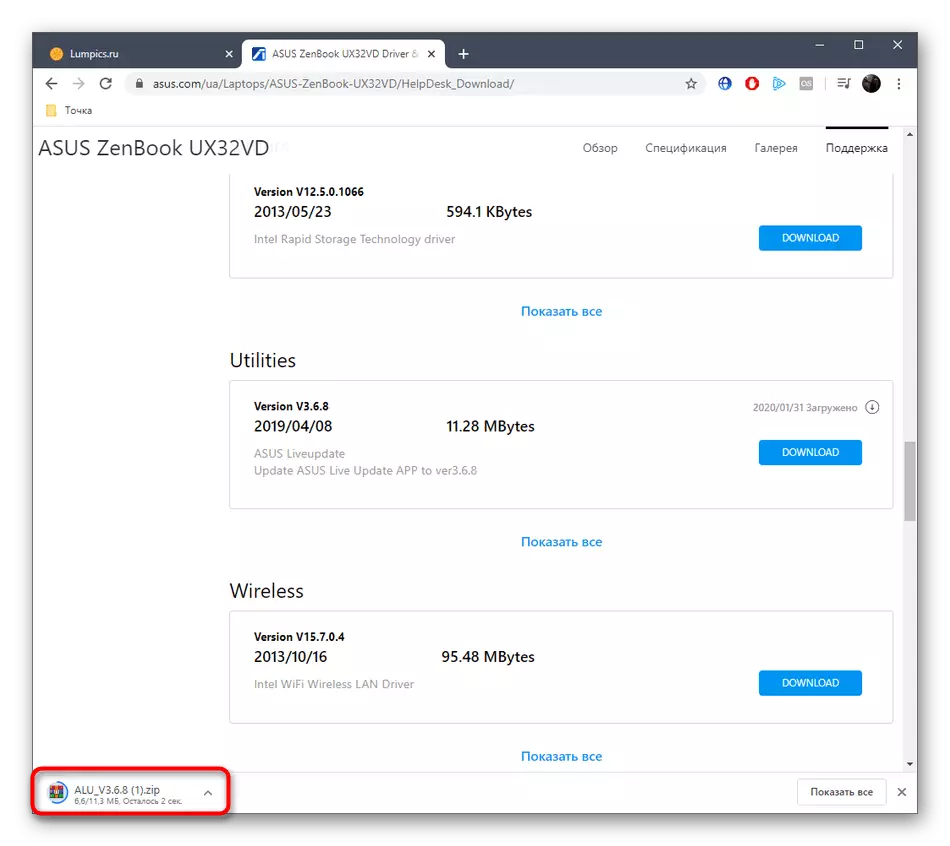
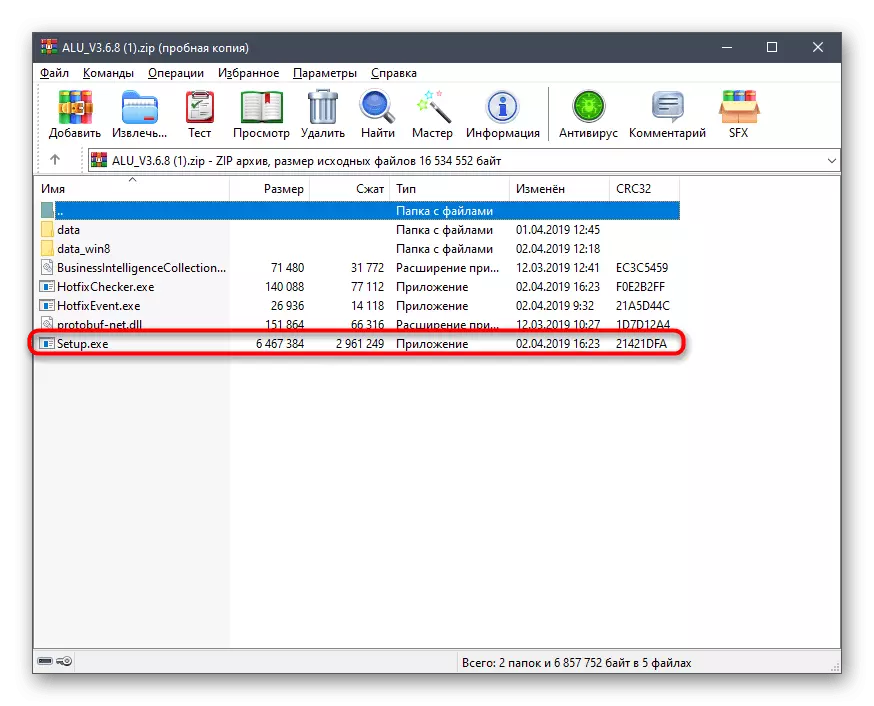
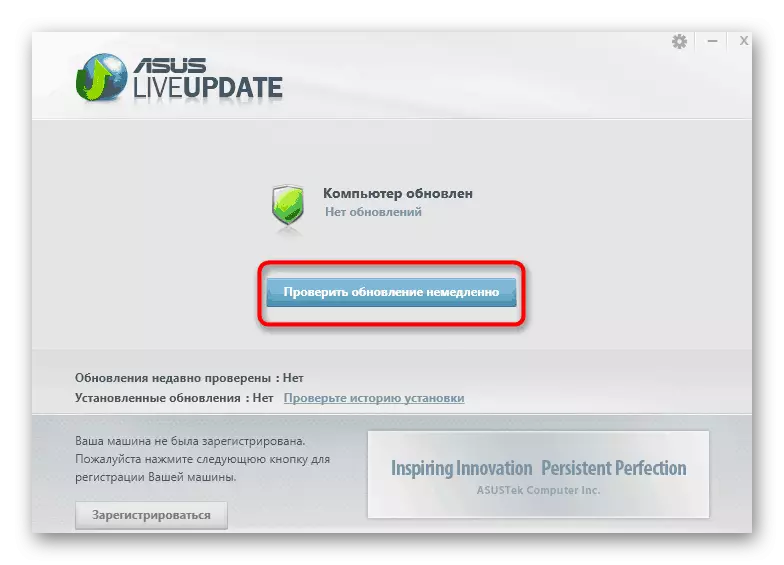

მეთოდი 6: გვერდითი პროგრამული უზრუნველყოფა
არსებობს სპეციალური პროგრამული უზრუნველყოფა, რომლის ძირითადი ფუნქციონირება ორიენტირებულია სხვადასხვა კომპონენტებისა და პერიფერიული მოწყობილობების მძღოლების დაყენება. უმჯობესია გამოიყენოთ ისეთი პროგრამული უზრუნველყოფა იმ სიტუაციებში, სადაც თქვენ უნდა გააკეთოთ პაკეტის ინსტალაცია, მაგალითად, ოპერაციული სისტემის აღდგენის შემდეგ. ამ ოპერაციის განხორციელება დეტალურად განიხილება ჩვენს ვებ-გვერდზე ცალკეულ სტატიაში, სადაც ცნობილი დრაივერის გამოსწორება ხდება მაგალითისთვის.

დაწვრილებით: მძღოლების ინსტალაცია მძღოლების მეშვეობით
თუ თქვენ დაინტერესებული ხართ ამ მეთოდით, ჩვენ გირჩევთ გაეცნოთ თემატურ პროგრამებს სხვა ავტორისგან განხილვისას. აქ თქვენ იპოვით არა მარტო განაცხადების მოკლე აღწერილობას, არამედ სწავლობენ მათ არსებას და ხარვეზებს. ეს ხელს შეუწყობს გადაწყვიტოს რომელი პროგრამული უზრუნველყოფა, რათა აირჩიოთ NVIDIA GeForce GT 620M მძღოლი და სხვა დაკარგული ფაილები ლეპტოპზე.
დაწვრილებით: მძღოლების ინსტალაციის საუკეთესო პროგრამები
მეთოდი 7: აპარატურა ID
Hardware ID არის ტექნიკის იდენტიფიკატორი ენიჭება აბსოლუტურად ყველა კომპონენტის განვითარების ეტაპზე. ეს ასევე ვრცელდება NVIDIA GEFORCE GT 620M, და ეს კოდი სასარგებლო იქნება სპეციალურ საიტებზე თავსებადი მძღოლებისთვის. თუმცა, იდენტიფიკატორის დასაწყებად, საჭირო იქნება, რათა დადგინდეს. თქვენ შეგიძლიათ ამის გაკეთება მოწყობილობის მენეჯერის მეშვეობით, მაგრამ ჩვენ მოგაწვდით ამ მენიუს გამოყენების გარეშე, წარუდგინოს ID- ს შემდგომი შესაბამისი გრაფიკული ადაპტერის ამ მოდელს.
PCI \ ven_10de & dev_0de8 & subsys_c652144d

ამის შემდეგ, გამოიყენოთ სხვა სახელმძღვანელო ჩვენს საიტზე, სადაც თქვენ შეისწავლით ინფორმაციას საიტებზე, რომლებიც საშუალებას მოგცემთ მოძებნოთ მძღოლები ამ ყველაზე უნიკალური იდენტიფიკატორებისთვის. აირჩიეთ თქვენი საყვარელი და გააგრძელეთ ინსტრუქციის განხორციელება, თქვენი კომპიუტერის შესაფერისი ფაილების ჩამოტვირთვის შემდგომი მონტაჟით.
დაწვრილებით: როგორ მოვძებნოთ მძღოლი პირადობის მოწმობით
მეთოდი 8: ჩამონტაჟებული Windows Tool
ბოლო მეთოდი ჩვენი დღევანდელ სტატიაში საშუალებას გაძლევთ ამის გაკეთება გარეშე გამოყენება რაიმე დამატებითი პროგრამების ან გადასვლები სხვადასხვა საიტები, მას შემდეგ, რაც გაძლევთ საშუალებას დააყენოთ მძღოლი პირდაპირ ჩაშენებული ინსტრუმენტები. თუმცა, მისი მინუსი არის ის, რომ თქვენ მხოლოდ მიიღებთ მოწყობილობის სწორად ფუნქციონირებას. NVIDIA PANTER PANEL ამ არ არის დამონტაჟებული, და ეს არ იქნება დამონტაჟებული, და ის მაინც უნდა გამოიყენოს ერთ-ერთი ასეთი მეთოდი.
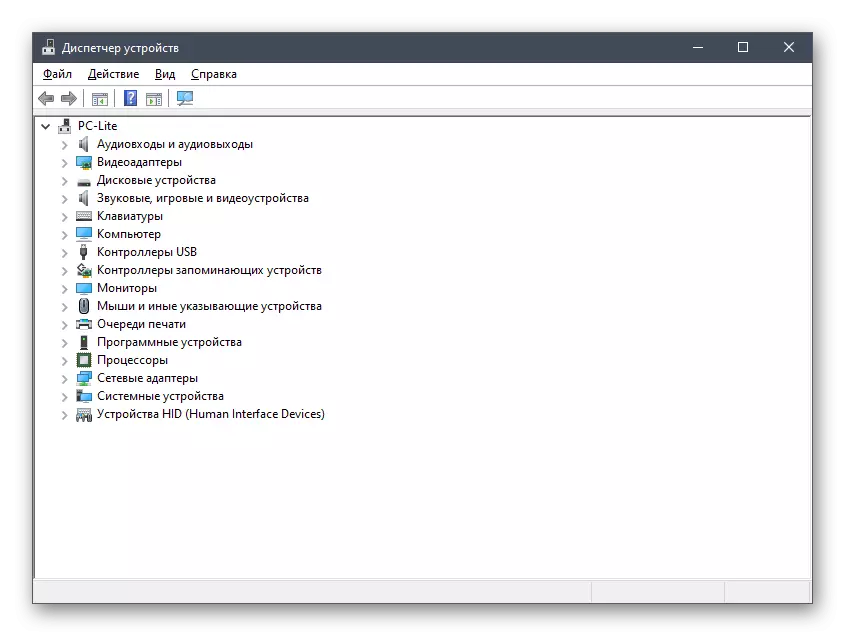
დაწვრილებით: ინსტალაცია მძღოლები სტანდარტული Windows ინსტრუმენტები
ახლა თქვენ მხოლოდ უნდა აირჩიოთ მეთოდი, უბიძგებს ინსტრუქციებს, რათა იპოვოთ და დააყენოთ მძღოლები NVIDIA GEFORCE GT 620M. ამის შემდეგ, ლეპტოპი სწორად უნდა ფუნქციონირდეს, ისევე როგორც ახალი გრაფიკული პარამეტრების გამოჩენა, რომელიც შეიძლება შეიცვალოს ნებისმიერ დროს.
